
未调色原始影像

调色样图
上图可以直观对比调色前后的图像效果。以上添加的所有效果都可以通过接下来介绍的 REDCINE-X 自带工具完成,当然艺术追求因人而异。接下来的每个后续章节都将介绍具有相似功能的工具组。想要了解更多有关 REDCINE-X 工具的使用,请观看 REDCINE-X 画面风格面板的概述视频。
色彩空间与伽马
这些参数控制数值如何映射到实际色彩与色调。
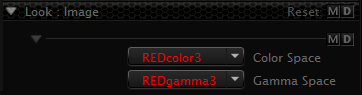
操作界面截图
色彩空间指定了可能的色彩范围,伽马描述了文件中给定的数值变化如何转化为图像中给定的亮度变化。它们将原始影像转化为标准化的分级起点,从而完成合理准确的后续分级。通常来说,色彩空间和伽马应该使用最新的色彩学技术[ BW2 ] ,例如使用 REDgamma3 而不是 REDgamma2,REDcolor4 而不是 REDcolor3,DRAGONcolor2 而不是 DRAGONcolor。 即便以后还会推出新的技术也不至于相差太多。唯一例外的是全手动分级。在这种情况下,许多人更倾向于将伽马设置为 REDLogFilm (同时保持色彩空间处于最新设置)。因为这样可以使色调标准化,并使画面适配更广泛的调色风格。
白平衡, RGB 与饱和度
这三者影响色彩的平衡,纯度和亮度,常被用于控制色偏。
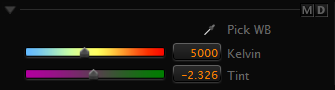
白平衡工具
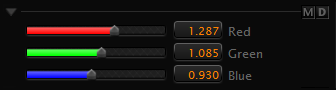
RGB 滑块工具
白平衡有助于确保原始场景中自然灰度的物体在图像中依然呈现中性色。这通常表现为色彩效果的明显改善,几乎在每一次拍摄中都不可或缺。“开尔文( Kelvin ) ”滑块调节相对应的色温,暖色或冷色,而“色调 ( Tint ) ”滑块则用于调节品红色与绿色的平衡。
很多人倾向于首先调整开尔文( Kelvin )滑块。因为此处的调整往往比较大,然后再使用色调 ( Tint ) 滑块进行微调。只要点击一个已知光线下的中性灰度物体,“ Pick WB ”滴管工具就可以自动测算出开尔文值和色调。另外,有些时候选取到的精确色彩并不是最终目的。在这种情况下,也可以创意性地使用白平衡来模拟傍晚的光线(具有较高的开尔文值)或者阴天(具有较低的开尔文值)。

白平衡偏冷色调

白平衡偏暖色调(更能代表原有图像的色调)
RGB 滑块影响与白平衡控制类似的色彩平衡,但前者使用三个滑块,而后者则简化为两个。如果三个滑块一起改变相同的量,亮度就会改变,但是这也会使单独调节色彩平衡变得更加困难。 RGB 工具的使用人群大多更习惯于使用红色,绿色和蓝色来代替冷色/暖色和品红色/绿色色调进行调节。但无论如何,白平衡始终应首先指定,因为这确保了最准确的色彩,之后可以使用 RGB 滑块对色彩平衡进行微调。

饱和度滑块工具
饱和度滑块影响色彩的强度,它可以使图像变得更加生动艳丽。但是如果白平衡不准,它的色偏程度也会增加。饱和度还可能受到其他设置(例如对比度和曲线)的影响,因此调整饱和度通常会被留到调色的最后阶段。不过依然有一些人倾向于在开始调色时就将饱和度略微增加 1.1 或 1.2 ,之后再继续做调整。
ISO , FLUTE ,亮度与曝光
他们对画面整体进行亮暗调整,同时也被应用于微调曝光。




 当前的位置:
当前的位置:



